Outlook 365 Heimavalmyndin vantar: 6 bestu lagfæringar

Ef Home hnappinn vantar í Outlook, slökktu á og virkjaðu Home Mail á borði. Þessi skjóta lausn hjálpaði mörgum notendum.
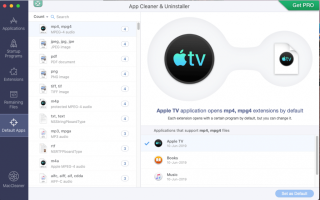
Ólíkt Windows er einfalt að setja upp forrit á macOS. Ef appið sem þú ert að reyna að setja upp er frá traustum forritara geturðu sett það upp með nokkrum smellum. En að fjarlægja forritin er bara hið gagnstæða. Ef þú heldur að með því að færa það í ruslið verði öllum samsvarandi skrám eytt, þá hefurðu rangt fyrir þér.
Þegar þú dregur og sleppir hugbúnaði í ruslið/tunnuna, verður hann vissulega fjarlægður, en tengdar skrár hans eru eftir. Þessar afgangsskrár taka gígabæt af plássi og hægja jafnvel á Mac þinn . Þess vegna er nauðsynlegt að fjarlægja hugbúnaðinn alveg og hreinsa þessar leifar .
Með allt þetta í huga þurfum við skilvirka leið til að eyða forritum og samsvarandi skrám. Til þess þurfum við app uninstaller sem getur fjarlægt appið og fjarlægt allar þjónustuskrár þess úr macOS. Sem betur fer er til frábært tól sem heitir App Cleaner & Uninstaller sem framkvæmir þetta verkefni á áhrifaríkan hátt.
Fljótleg samantekt – App Cleaner & Uninstaller
Útgáfudagur appuppfærslu – 17. júní 2020
Verð - $19.90 eingreiðslu
Skráarstærð - 52,9 MB
Stýrikerfi – OS X 10.10 eða nýrri
Stuðningur á mörgum tungumálum - ensku, frönsku, rússnesku, spænsku, þýsku, japönsku, einfölduðu kínversku
Sækja -
Nektony's App Cleaner & Uninstaller Pro kemur með allt öðru notendaviðmóti. Þegar það hefur verið sett upp og ræst sýnir það öll uppsett forrit á Mac þinn. Með því að smella á hvert forrit geturðu forskoðað samsvarandi skrár í hægri glugganum.
Ef þú vilt fjarlægja hvaða forrit sem er, veldu það > smelltu á Velja allt í hægri glugganum > Fjarlægja. Þetta mun fjarlægja valið forrit ásamt öllum tengdum skrám. Til viðbótar við þetta, ef þú vilt halda keyrsluskránum og endurstilla forritið skaltu velja allar þjónustuskrár og fjarlægja þær.
Ávinningurinn af App Cleaner & Uninstaller endar ekki hér. Það býður upp á aðra eiginleika líka:
Hápunktar – App Cleaner & Uninstaller
Allt þetta gerir App Cleaner & Uninstaller að besta Mac uninstaller og ómissandi appi fyrir notendur. Þetta uninstaller tól styður einnig 1000+ öpp.
Af hverju að nota App Cleaner & Uninstaller App fyrir Mac?
Það er nauðsynlegt að fjarlægja forrit, viðbætur, o.s.frv. alveg frá Mac til að það virki vel. Og þetta er aðeins hægt að ná með því að nota app uninstaller. Forrit sem þú setur upp á Mac innihalda fleiri en eina skrá, þar af eru sumar falin; Þess vegna, þegar þú eyðir forriti úr forritamöppunni, verða nokkrar afgangsskrár eftir.
Það er ekki auðvelt að finna þessar skrár handvirkt. Segjum að þú finnir þær, þá er alltaf hætta á því þar sem þú munt aldrei vita hvaða skrár þú átt að eyða.
Þess vegna er frábær hugmynd að bjarga þér frá öllum þessum vandræðum með því að nota App Cleaner & Uninstaller appið. Þetta frábæra app notar öflugt reiknirit til að leita að samsvarandi skrám og eyða þeim. Þannig hefur það í för með sér að þú endurheimtir nægilegt magn af geymsluplássi og eyðir villuskilaboðum um ekki nóg geymslu .
Eiginleikar - App Cleaner & Uninstaller
Notendaviðmót
Í fyrsta lagi gegnir notendaviðmótið mikilvægu hlutverki í velgengni eða bilun apps. Á þessu sviði er App Cleaner & Uninstaller öruggur sigurvegari. Þessi macOS app uninstaller hefur betra notendaviðmót en innbyggða uninstaller einingin á Mac. Það skannar Mac þinn vandlega fyrir uppsett forrit, viðbætur, græjur, afganga, gangsetningarhluti og fleira.
Þegar skönnuninni er lokið skipta App Cleaner & Uninstaller öllum hlutum í hluta. Þetta hjálpar notandanum að skilja hvað þarf að geyma og fjarlægja úr Mac. Ennfremur geturðu jafnvel fengið að vita hversu mikið pláss þú getur endurheimt með því að eyða óæskilegu forritinu.
Í vinstri glugganum í Nektony's App Cleaner & Uninstaller sérðu mismunandi hluta eins og forrit, ræsingarforrit, viðbætur, eftirstandandi skrár og sjálfgefin forrit. Þú getur smellt á einhvern af þessum hlutum til að fá upplýsingar. Þar að auki gera háþróaðir flokkunarvalkostir þér kleift að flokka forrit eftir stærð, nafni, dagsetningu, stórum og gömlum o.s.frv.
Sérfræðingastilling
Til að fjarlægja app með öllu af Mac ætti uninstaller appið að vita hvar á að leita að öllum tengdum og falnum skrám. Á þessu svæði vinnur App Cleaner & Uninstaller aftur. Til að tryggja að hver einasti hluti af uppsettu macOS forriti sé fjarlægður athugar það tímabundnar skrár, viðbótarsorp og rusl svo engir afgangar haldist á Mac þínum.
Fjarlægingarferlið er mjög einfalt. Veldu forritið sem þú vilt fjarlægja vinstra megin > smelltu á Velja allt til að merkja við tengdar skrár og smelltu á Fjarlægja. Þó að þetta sé Pro eiginleiki í 7 daga geturðu notað hann í fullkomlega virkri prufuútgáfu.
Öryggi
App Cleaner & Uninstaller er með öruggan lista til að halda kerfisskrám öruggum. Þetta er gert til að forritið geti auðveldlega valið skrárnar sem þarf að eyða af Mac þínum.
Þessi forritahreinsari og afuppsetningarforrit gerir ekki aðeins snögga athugun á öllum forritum, viðbótum og afgangsskrám heldur fjarlægir þær einnig á öruggan hátt án þess að trufla virkni annarra uppsettra forrita. Að sjá hversu skilvirkt þetta app virkar og finnur jafnvel minnstu falið ummerki er frábært.
Ítarlegir eiginleikar— Ræsingarforrit, viðbætur, skrár sem eftir eru, sjálfgefin forrit
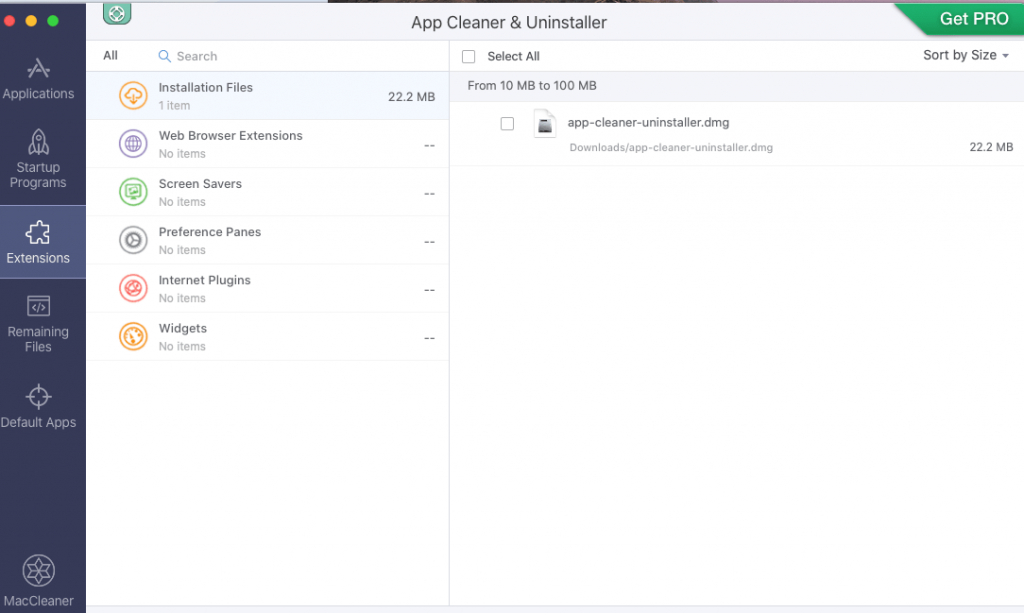
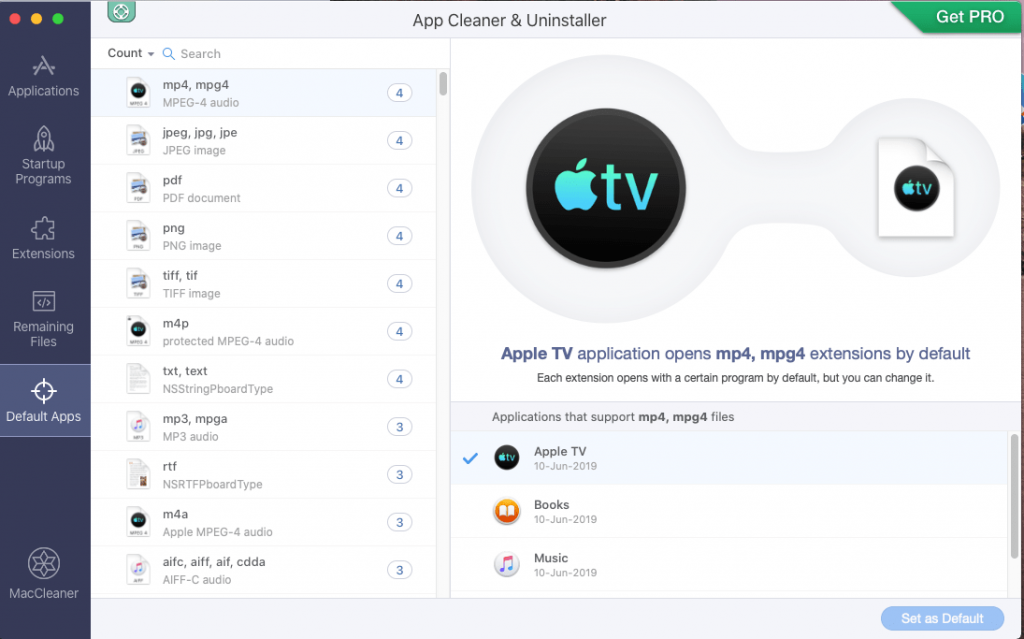
Flestir forrita sem fjarlægja forrit einbeita sér aðeins að því að fjarlægja forrit, en App Cleaner & Uninstaller hefur upp á meira að bjóða. Með því að nota aðra eiginleika þess eins og ræsingarforrit geturðu aukið ræsingartíma Mac. Viðbætur hjálpa til við að fjarlægja óæskilegar vafraviðbætur og fleira. Eftirstandandi skrár eyða afgangum af forritum og sjálfgefin forrit leyfa því að ræsa forrit sjálfkrafa þegar tiltekin skráarviðbót er í notkun.
Þetta veitir alhliða yfirsýn yfir appið og gefur jafnvel notendum fulla stjórn á hlutunum. Það er undir notandanum komið hvaða aðgerð hann vill framkvæma með því að nota App Cleaner & Uninstaller.
Verðlag
Þessi fjölhæfa vara er líka þægileg í vasanum. Það uppfyllir allar kröfur þínar og heldur verðlagningu í takmörkunum. Nektony's App Cleaner & Uninstaller er fáanlegt ókeypis til að hlaða niður. Þú getur notað það ókeypis í 7 daga, eftir það verður eiginleikanum læst. Til að nota það frekar þarftu að borga $19,90 til að fá aðgang að þeim.
Aðalatriðið
Þessi sérstakur Mac app hreinsari og fjarlægari er öðruvísi og miklu betri en aðrir sem eru til á markaðnum. Þú þarft ekki að hafa áhyggjur af viðbótareiginleikum eða aukaeiningum. Þetta Nektony app hefur allt frá því að fjarlægja forritið til að fjarlægja leifar sem geta allt.
Við teljum að okkur hafi tekist að útskýra um App Cleaner & Uninstaller og hvers vegna það er besti app uninstaller fyrir Mac . Það fer eftir því hverju þú vilt ná með því að nota appið, þú getur valið einingarnar. Þú getur líka notað Expert Mode til að vita hverjar eru keyranlegar skrár, skyndiminni skrár og aðrar skrár.

App Cleaner & Uninstaller styðja App Store forrit og tryggir að engir afgangar séu eftir þegar appi er eytt. Það er mjög auðvelt og einfalt að nota þetta tól. Þetta besta forritaútsetningarforrit fyrir Mac gerir djúpa kerfishreinsun og hjálpar til við að fjarlægja öll ummerki, þar á meðal þau sem eru falin. Ég elska að nota þetta app og myndi mæla með því fyrir þig líka.
Ef þú vilt ekki kaupa það fyrirfram skaltu prófa að nota prufuútgáfu appsins og sjá hvernig það virkar. Við vonum að við höfum farið yfir allt. Ef við misstum af því að nefna einhvern verðugan eiginleika, láttu okkur þá vita í athugasemdunum.
Ef Home hnappinn vantar í Outlook, slökktu á og virkjaðu Home Mail á borði. Þessi skjóta lausn hjálpaði mörgum notendum.
Listi yfir mögulegar lagfæringar á vandamáli þar sem þú gætir hafa misst forritsglugga af skjánum í macOS.
Viltu senda tölvupóst til margra viðtakenda? Veistu ekki hvernig á að búa til dreifingarlista í Outlook? Hér er hvernig á að gera þetta áreynslulaust!
Ef þú vilt gera innsláttarverkefni gallalaus og hröð þarftu að læra hvernig á að búa til fellilista í Excel.
Ef þú sérð að þessi skrá er ekki samhæf við QuickTime Player skaltu lesa þessa grein núna. Það skyggir ljós á nokkrar af bestu lagfæringunum.
Ef hringlaga tilvísanir í Excel vinnublaði eru vandræðalegar, lærir þú hér hvernig á að finna hringlaga tilvísanir í Excel og útrýma þeim.
Ertu að leita að ókeypis eða greiddum Excel fjárhagsáætlunarsniðmátum? Lestu þessa grein til að kanna bestu fjárhagsáætlunarsniðmátið fyrir Excel á netinu og utan nets.
Stendur þú frammi fyrir örvatakkana sem virka ekki í Excel útgáfu? Lestu þessa grein núna og komdu að því hvernig þú getur lagað þetta á innan við 5 mínútum!
Vita hvernig á að endurræsa grafíkrekla á Windows 10, 11 og Mac til að laga vandamálin. Prófaðu þessar bestu aðferðir til að endurstilla grafík rekilinn.
Ef þú ert að velta fyrir þér hvernig á að prenta merki úr Excel, þá ertu á réttum stað! Lestu til að læra hvernig á að prenta út merkimiða á Excel með því að nota Mail Merge.







